ICB-A21-12-06-HMI-L
Battery-Powered Nutrunner
Información de producto
Información general
Palabras de las señales de seguridad
Las palabras de las señales de seguridad Peligro, Advertencia, Precaución y Aviso tienen los siguientes significados:
PELIGRO | PELIGRO indica una situación de riesgo cuyo resultado, en caso de no evitarse, será la muerte o lesiones personales de gravedad. |
ADVERTENCIA | ADVERTENCIA indica una situación de riesgo cuyo resultado, en caso de no evitarse, podría ser la muerte o lesiones personales de gravedad. |
PRECAUCIÓN | PRECAUCIÓN, utilizada con el símbolo de alerta de seguridad, indica una situación de riesgo cuyo resultado, si no se evita, podrían ser lesiones menores o leves. |
AVISO | AVISO se utiliza para indicar prácticas que no están relacionadas con lesiones personales. |
Garantía
La garantía del producto finalizará 12+1 meses tras la entrega por parte del centro de distribución de Atlas Copco.
El desgaste y deterioro normales de las piezas no están cubiertos por la garantía.
El desgaste normal es aquel que requiere la sustitución de una pieza u otro ajuste/revisión durante el mantenimiento estándar de la herramienta para ese periodo (expresado en tiempo, horas de funcionamiento o de forma similar).
La garantía del producto se basa en un uso, mantenimiento y reparación adecuados de la herramienta y sus componentes.
El daño que sufran las piezas a consecuencia de un mantenimiento inadecuado o realizado por técnicos que no sean Atlas Copco o sus Socios de servicio certificados durante el periodo de garantía no está cubierto por la garantía.
Para evitar los daños o la destrucción de las piezas de la herramienta, someta la herramienta a las operaciones de servicio que establece el plan recomendado de mantenimiento y siga las instrucciones adecuadas.
Las reparaciones de garantía solo se realizan en los talleres de Atlas Copco o por sus Socios de servicio certificados.
Atlas Copco ofrece una garantía ampliada y un mantenimiento preventivo de vanguardia a través de sus contratos ToolCover. Para obtener más información, póngase en contacto con su representante de Servicio local.
Para los motores eléctricos:
La garantía solo se aplicará si el motor eléctrico no se ha abierto.
Sitio de Internet
Puede encontrar información relacionada con nuestros productos, accesorios, piezas de repuesto y material impreso en el sitio web Atlas Copco.
Visite: www.atlascopco.com.
ServAid
ServAid es un portal que se actualiza continuamente y contiene información técnica, como:
Información sobre regulaciones y seguridad
Datos técnicos
Instrucciones de instalación, operación y servicio
Listas de repuestos
Accesorios
Planos de dimensiones
Visite: https://servaid.atlascopco.com.
Para obtener más información, póngase en contacto con su representante de Servicio local Atlas Copco.
Hojas de datos de seguridad de MSDS/SDS
Las fichas de datos de seguridad describen los productos químicos vendidos por Atlas Copco.
Consulte el sitio web de Atlas Copco para más información www.atlascopco.com/sds.
Vídeo de seguridad de producto para aprietatuercas
Obtenga más información sobre las características de seguridad de los aprietatuercas Atlas Copco y sobre las medidas que debe tomar el operario para disfrutar de un uso seguro. Pulse el enlace o escanee el siguiente código QR para ver el vídeo:
https://www.youtube.com/watch?v=FAh6yttvUpw
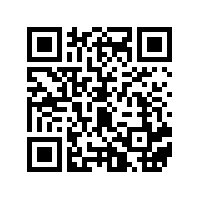
País de origen
Para el país de origen, consulte la información en la etiqueta del producto.
Planos de dimensiones
Puede encontrar planos de dimensiones en el archivo de planos de dimensiones o en ServAid.
Visite: http://webbox.atlascopco.com/webbox/dimdrw o https://servaid.atlascopco.com.
Descripción general
Descripción general
El aprietatuercas angular sin cable Tensor ICB-A es una pequeña herramienta ergonómico y de una sola mano, diseñada de forma específica para aplicaciones en zonas estrechas. Con diferentes tamaños de par y modelos de pantalla EHMI incorporados, cuenta con características únicas que incluyen cabeza angular giratorio y gatillo. El Tensor ICB-A forma parte de la familia Tensor IxB, la cual comparte una plataforma de controlador integrada. Cuenta con la función completa de controlador dentro de la herramienta, lo que permite una integración directa con los accesorios de la estación y el sistema de producción sin la necesidad de una caja de controlador física intermedia. Esto desvela un mundo de oportunidades nuevas.
Características
Controlador integrado
Diseño ligero y compacto
Gatillo y cabeza angular giratorios
Modelos con pantalla EHMI integrada
Booster de aproximación
Disipación de calor optimizada
Antenas dobles
Ventajas
Ergonomía y accesibilidad incrementadas
Una herramienta para muchas aplicaciones
Instalación rápida y reequilibrado de línea sencillo
Fácil de utilizar: no se requiere formación adicional
Producción continua y tiempo de actividad incrementado
Serie de productos esenciales: Tensor IxB
Esta serie de vídeo cubre una amplia gama de temas relacionados con las herramientas IxB, incluyendo licencias de suministro con FMSP, importar y exportar datos, conectar con ToolsTalk 2 o ToolsNet 8 y mucho más:
Serie de productos esenciales: Tensor IxB
Funciones del sistema
La herramienta cuenta con un controlador incorporado para configurar programas de apriete, lotes y otras funciones de la herramienta, como señales de entrada y de salida.
Conectando la herramienta al ordenador mediante USB o configurando una conexión inalámbrica a la red de la fábrica se puede acceder al controlador incorporado mediante la interfaz de usuario web del software IxB.
Funciones de la herramienta

Posición | Descripción |
|---|---|
1 | Cabezal giratorio (no aplicable para Herramientas con cabezal bloqueado -L |
2 | Luz LED frontal |
3 | Indicadores LED |
4 | Anillo inverso |
5 | Gatillo de herramienta ajustable |
6 | Puerto USB |
7 | IAM (tarjeta SD) |
8 | Batería |
9 | EHMI (pantalla con pulsadores) |
Extensiones de cabeza angular
A partir del número de serie A3791529 la herramienta se puede configurar con accesorio delantero engranado.
Clave de herramienta
El formato de nombres de la herramienta IxB se puede utilizar para describir las funciones y características de la herramienta. A continuación encontrará un ejemplo de nombre de herramienta con la correspondiente clave de herramienta.

Posición | Descripción | Tecla |
|---|---|---|
1 | Plataforma | I = IxB (controlador integrado) |
2 | Tecnología | C = Compacto |
3 | Alimentación | B = Batería |
4 | Forma de herramienta | A = Ángulo Q = Cambio rápido (cabezales modulares) |
5 | Tamaño del motor | |
6 | Generación de herramienta | |
7 | Par máximo en Nm | |
8 | Tamaño de accionamiento | 06 = 1/4" 10 = 3/8" 13 = 1/2" |
9 | Accesorios | HMI = Interfaz hombre máquina, |
10 | - | H = Alta precisión de par L = Cabeza angular bloqueado Z = Cabeza angular de 110 grados |
Datos técnicos de producto
Puede encontrar los datos técnicos del producto en ServAid o en el sitio web Atlas Copco.
Visite: https://servaid.atlascopco.com o www.atlascopco.com.
Accesorios
Información de accesorio
Visite la página de producto de la herramienta en ServAid para más información sobre los accesorios compatibles.
Descripción de EHMI
La Interfaz hombre-máquina ampliada (EHMI, por sus siglas en inglés) se encuentra en el pie de la herramienta y se compone de tres pulsadores y una pantalla gráfica.
La pantalla sirve de interfaz integrada en la herramienta para el operario, mostrando un subconjunto de la interfaz de usuario web IxB Software
La EHMI se puede utilizar para seleccionar programas de apriete y secuencias de lotes, así como para mostrar resultados y progresión de apriete dentro de secuencias de lotes.
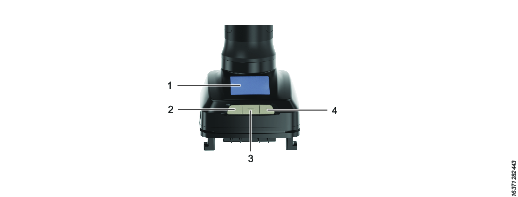
Posición | Nombre | Descripción |
|---|---|---|
1 | Pantalla | Pantalla que muestra un subconjunto de la interfaz de usuario web IxB Software. |
2 | Botón Arriba | Botón físico para desplazar hacia arriba la selección en pantalla. |
3 | Botón Seleccionar | Botón físico para confirmar una selección en pantalla, así como para navegar de vuelta al menú principal (manteniendo pulsado durante tres segundos). |
4 | Botón Abajo | Botón físico para desplazar hacia abajo la selección en pantalla. |
La interfaz de usuario
Barra indicadora
La barra indicadora se presenta en la parte superior de todos los menús. Los iconos de la barra indicadora ofrecen información sobre los elemento enumerados a continuación.
Icono | Descripción |
|---|---|
| El icono conexión inalámbrica indica la intensidad de la señal de la conexión de red de fábrica de la herramienta. Si no se ha establecido ninguna conexión, el icono aparece tachado. |
| El icono anillo inverso indica la posición del anillo inverso en la herramienta, es decir, la dirección de rotación cuando se pulsa el gatillo de la herramienta. Si la herramienta está desactivada, el icono aparece tachado. |
| El icono batería indica el estado de la carga de la batería acoplada a la herramienta. |
Los niveles de carga de la batería aparecen enumerados a continuación.
Icono Batería | Nivel de carga |
|---|---|
Completa | |
Media | |
| Bajo |
| Nivel crítico |
| La herramienta funciona con la batería auxiliar interna |
| Sin información disponible |
Menú principal
El menú principal de la EHMI contiene las opciones siguientes:
Elemento de menú | Descripción |
|---|---|
| El menú Apriete muestra una lista de todos los programas de apriete disponibles en la herramienta. |
| El menú Lote muestra una lista de todas las secuencias de lotes disponibles en la herramienta. |
| El menú Herramienta ofrece información sobre la herramienta. |
| El menú Información ofrece información sobre la propia EHMI. |
| El menú Red ofrece información sobre la red de fábrica a la que está conectada la EHMI, así como el historial de intensidad de la señal. |
Indicadores LED
El anillo LED de la herramienta está equipado con los indicadores siguientes:

Posición | Indicador LED | Indicación principal |
|---|---|---|
1 | LED de estado rojo | Resultado de apriete, NOK |
2 | LED de estado verde | Resultado de apriete, OK |
3 | LED de estado amarillo | Se pueden configurar en el software IxB para indicar diferentes eventos |
4 | LED azul | Se pueden configurar en el software IxB para indicar diferentes eventos |
5 | LED de dirección | Sentido de apriete |
6 | - | - |
7 | LED de alarma | Se ha producido un error en la herramienta |
8 | LED de batería | Estado de carga de la batería |
9 | LED de conexión inalámbrica | Conexión establecida |
Para configurar los indicadores LED, consulte la Guía de usuario del software IxB.
Descripción general del servicio
Recomendaciones de servicio
Es recomendable realizar periódicamente operaciones de mantenimiento preventivo. Consulte la información detallada sobre el mantenimiento preventivo. Si el producto no funciona adecuadamente, deje de utilizarlo e inspecciónelo.
Si no dispone de información detallada sobre el mantenimiento preventivo, siga estas pautas generales:
Limpie adecuadamente los componentes apropiados
Sustituya cualquier componente defectuoso o desgastado
Instalación
Instrucciones de instalación
Conectar a la interfaz de usuario web del software IxB
Acople la fuente de alimentación a la herramienta. Los indicadores LED rojo y verde, junto con los indicadores LED de dirección parpadean, indicando que la herramienta se está poniendo en marcha. Espere a que se enciendan el LED de batería y uno de los indicadores LED de dirección. La herramienta ya está lista para operar.
Retire la tapa del puerto USB de la herramienta.
Conecte la herramienta al puerto USB del ordenador. Abra un navegador web e introduzca la dirección de la interfaz de usuario del software IxB: 169.254.1.1.


El LED de batería no se enciende al conectar la PSU.
Tutoriales de productos esenciales
https://www.youtube.com/watch?v=ffQHjRwbIgw
Acoplar y extraer la batería
Acople la batería a la herramienta y asegúrese de que está bien fijada. La batería puede acoplarse mirando hacia adelante o hacia atrás para obtener la mejor accesibilidad y equilibrio.
Para extraer la batería, presione el botón de la batería y sáquelo.

Acoplar el cable de alimentación eléctrica
Para acoplar el cable de alimentación eléctrica, consulte las Instrucciones de producto para Unidad de alimentación 950.
Configuración inicial
Instalación y actualización del software
Para más información sobre la instalación y actualización del software, consulte la Guía de usuario del software IxB.
Configuración de la herramienta
Para más información sobre cómo establecer una conexión inalámbrica, instalar licencias, configurar y asignar programas de apriete, consulte la Guía de usuario del software IxB.
El enlace hace referencia a la última versión del software. Las guías de usuario que describan versiones anteriores del software están disponibles en ServAid.
Indicaciones de progreso de puesta en marcha de EHMI
La información de este apartado solo es válida para herramientas que utilicen IxB Software a partir de la versión 3.7.
Al poner en marcha la herramienta la EHMI indicará si hay en curso una actualización de software mostrando los mensajes siguientes:
Comprobar actualización de software
Actualizando aplicación/arranque <módulo>
Iniciando controlador
Un módulo es un subsistema o componente que forma parte de la herramienta IxB, y que se actualiza a través del software IxB.
Módulo (como se muestra en pantalla) | Descripción |
|---|---|
MRT | Placa principal |
MCB | Módulo de alimentación |
FTS | Transductor delantero |
EHMI | HMI ampliada |
BHMI | HMI básica |
Si se produce un error durante la actualización del software, aparecerá el mensaje siguiente:
Fallo de actualización de software (errorId)
errorId corresponde a los mensajes de error, de la manera siguiente:
ID | Mensaje de error | Descripción | Acción sugerida |
|---|---|---|---|
0 | Ninguna | - | - |
1 | Información de placa de módulo no válida | Módulo producido con datos incorrectos | Sustituya el módulo |
2 | Información de dispositivo de módulo no válida | Módulo producido con datos incorrectos | Sustituya el módulo |
3 | Archivo dañado de módulo | El sistema del archivo está dañado | Sustituya la IAM |
4 | El firmware del módulo no es compatible con el hardware | Software no compatible con hardware | Actualizar a última versión |
5 | No se ha encontrado el archivo de firmware del módulo | El sistema del archivo está dañado | Sustituya la IAM |
6 | Error al leer el archivo de firmware del módulo | El sistema del archivo está dañado | Sustituya la IAM |
7 | Tiempo límite de comunicación superado al intentar actualizar el módulo | Daños en el conector/cable o el módulo | Sustituya la IAM |
8 | Error al recibir datos del módulo | Daños en el conector/cable o el módulo | Realice el mantenimiento de la herramienta |
9 | Respuesta inesperada del módulo | Daños en el conector/cable o el módulo | Realice el mantenimiento de la herramienta |
10 | No se puede conectar con el módulo | Daños en el conector/cable o el módulo | Realice el mantenimiento de la herramienta |
11 | Error al transmitir datos al módulo | Daños en el conector/cable o el módulo | Realice el mantenimiento de la herramienta |
12 | Sistema en batería auxiliar | El sistema funciona con la batería auxiliar | Reiniciar herramienta: no retire la batería o el adaptador de corriente hasta que se haya completado la actualización |
Funcionamiento
Directrices sobre ergonomía
Piense en su estación de trabajo mientras lee esta lista de directrices ergonómicas generales para identificar áreas de mejora en la postura, el emplazamiento de los componentes o el entorno de trabajo.
Realice descansos frecuentes y cambie la posición de trabajo con regularidad.
Adapte la zona de la estación de trabajo a sus necesidades y a la tarea.
Realice los ajustes para tener un alcance cómodo determinando dónde colocar las piezas y herramientas para evitar la carga estática.
Utilice equipamiento para la estación de trabajo, como mesas y sillas, adecuado para la tarea.
Evite posiciones de trabajo por encima de la altura del hombro o con sujeciones estáticas durante las operaciones de montaje.
Cuando trabaje por encima de la altura del hombro, reduzca la carga sobre los músculos estáticos reduciendo el peso de la herramienta mediante la utilización de, por ejemplo, brazos de reacción, carretes de manguera o equilibradores de carga. También puede reducir la carga en los músculos estáticos sujetando la herramienta cerca del cuerpo.
Descanse con frecuencia
Evite posturas extremas de brazos y muñecas, en particular durante operaciones que requieran un grado de fuerza.
Realice los ajustes necesarios para obtener un campo de visión adecuado que requiere un movimiento mínimo de los ojos y de la cabeza.
Utilice una iluminación adecuada para la tarea.
Seleccione la herramienta adecuada para la tarea.
Utilice equipo de protección auditiva en entornos ruidosos.
Utilice herramientas y consumibles insertados de alta calidad para minimizar la exposición a excesivos niveles de vibración.
Minimice la exposición a fuerzas de reacción.
Durante el corte:
Una rueda de corte puede bloquearse si está doblada o no está correctamente guiada. Utilice la brida correcta para la rueda de corte y evite doblar la rueda de corte durante la operación.
Durante el taladro:
El taladro puede calarse si la broca se rompe. Utilice mangos de soporte si el par máximo es demasiado elevado. La norma de seguridad ISO11148 apartado 3 recomienda el uso de un dispositivo para la absorción de un par de reacción superior a 10 Nm para herramientas con empuñadura de pistola y de 4 Nm para herramientas de caja recta.
Durante el uso de destornilladores o aprietatuercas de accionamiento directo:
Las fuerzas de reacción dependen de los ajustes de la herramienta y de las características de la unión. La fuerza y la postura determinan la cantidad de fuerza de reacción que puede tolerar un operario. Adapte el ajuste del par a la fuerza y la postura del operario y utilice un brazo o una barra de reacción si el par es demasiado elevado.
Utilice un sistema de extracción de polvo o lleve puesta una máscara protectora para la boca en entornos polvorientos.
Instrucciones de configuración
Zumbador
Esta herramienta está equipada con un zumbador, que se puede configurar para indicar eventos específicos o advertencias.
Para más información sobre las funciones y la configuración del zumbador, consulte la Guía de usuario del software IxB.
Instrucciones de funcionamiento
Instrucciones generales
La herramienta solo se debe usar con la barra de reacción de par correspondiente, adaptada para usarla con la junta atornillada en cuestión.
Operaciones EHMI
Tutoriales de productos esenciales
https://www.youtube.com/watch?v=7UlLPb9hyrs
Activar o desactivar el botón Seleccionar de la EHMI
El botón Seleccionar de la EHMI se puede activar o desactivar en la interfaz de usuario web IxB Software, consulte la Guía de usuario de IxB Software.
Eventos
Los eventos en el sistema generarán ventanas de diálogo de evento en la pantalla de la EHMI, así como en la interfaz de usuario web IxB Software. Para confirmar eventos en la EHMI, pulse una vez el botón Seleccionar.
No se pueden confirmar determinados eventos. Se mostrarán durante tres segundos antes de desaparecer automáticamente de la pantalla.
Aprietes
La EHMI se puede utilizar para seleccionar el programa de apriete para la herramienta. La selección de un programa de apriete realizada en la EHMI anula cualquier tarea definida para la herramienta en la interfaz de usuario web IxB Software. Solo se pueden seleccionar desde la EHMI los programas de apriete almacenados en el IxB Software.
Seleccionar un programa de apriete
Si no se encuentra en el menú principal, mantenga pulsado el botón Seleccionar hasta que aparezca el menú principal.
Pulse el botón Seleccionar para abrir el menú Apriete.
Utilice los botones Arriba y Abajo para seleccionar un programa de apriete de la lista. El número del programa de apriete actualmente seleccionado aparece marcado en blanco.

Pulse el botón Seleccionar para confirmar.
Leer un resultado de apriete
El resultado de apriete se presenta gráficamente con un indicador de resultado. El indicador está dividido en tres partes que indican un apriete OK o NOK. Los colores de campo (rojo para NOK, verde para OK) solo se muestran en el resultado de apriete.

Posición | Nombre | Descripción |
|---|---|---|
1 | Par final o ángulo final | Par/ángulo al concluir el programa de apriete. |
2 | Par objetivo o ángulo objetivo | El par/ángulo que se desea alcanzar. |
3 | Límite mín. | Indica el límite inferior del apriete OK (ángulo mín. o par mín.) |
4 | Indicador | Indicador que muestra el resultado en la escala |
5 | Campo Bajo | Indica un apriete NOK a causa de un ángulo/par bajo |
6 | Programa de apriete | Número de secuencia y nombre del programa de apriete utilizado |
7 | Campo OK | Indica un apriete OK |
8 | Límite máx. | Indica el límite superior del apriete OK (ángulo máx. o par máx.) |
9 | Campo Alto | Indica un apriete NOK a causa de un ángulo/par alto |
Lote
Las secuencias de lotes se utilizan cuando los operarios deben realizar una serie de aprietes en un trabajo individual, y pueden estar restringidos a seguir únicamente un orden específico en el cual se realizan los aprietes. Las secuencias de lotes se componen de uno o más lotes, y cada lote se compone de uno o más aprietes.
La EHMI se puede utilizar para seleccionar la secuencia de lotes para la herramienta. La selección de una secuencia de lotes realizada en la EHMI anula cualquier tarea definida para la herramienta en la interfaz de usuario web IxB Software.
Seleccionar una secuencia de lotes
Si no se encuentra en el menú principal, mantenga pulsado el botón Seleccionar hasta que aparezca el menú principal.
Use el botón Abajo para pasar de elemento en el menú principal hasta el menú Lote.
Pulse el botón Seleccionar para abrir el menú Lote.
Utilice los botones Arriba y Abajo para seleccionar la secuencia de lotes de la lista.
Pulse el botón Seleccionar para confirmar.
Seleccionar una opción de control de lote
La EHMI se puede utilizar para controlar la progresión de la secuencia de lotes.
Durante una secuencia de lotes, pulse el botón Seleccionar.
Utilice los botones Arriba y Abajo para seleccionar la opción de control de lote.
Opción
Descripción
Cancelar secuencia
Cancela toda la secuencia. Inicia una secuencia de lotes nueva si el parámetro Bloquear herramienta al completar secuencia de lotes se configura como Desactivado.
Omisión de lote
Cancela el lote en curso e inicia el siguiente lote en la secuencia. Los aprietes inacabados en el lote omitido se configuran como NOK.
Restablecer lote
Restablece el lote; vuelve a empezar en el primer apriete del lote.
Disminución de lote
Vuelve al apriete anterior en el lote.
Incremento de lote
Omite el apriete en curso y pasa al siguiente apriete del lote. El apriete omitido se configura como NOK.
Pulse el botón Seleccionar para confirmar.
Dependiendo de los parámetros de secuencia de lotes, la herramienta se bloqueará cuando se accedan a determinadas acciones en la EHMI. Por ejemplo, cuando el parámetro Bloquear herramienta al completar secuencia de lotes se configura como Activado, la herramienta se bloqueará cuando se cancele la secuencia de lotes.
Leer un resultado de lote
La vista de resultado mostrará dos filas de indicadores, la fila superior representa el número de lotes en la secuencia de lotes y la fila inferior representa los aprietes en un lote.

Posición | Descripción |
|---|---|
1 | Lote finalizado OK |
2 | Apriete en curso |
3 | Apriete NOK |
4 | Nombre del programa de apriete activo en ese momento |
5 | Nombre del lote activo en ese momento |
6 | Lote en curso |
7 | Número de lotes en la secuencia de lotes |
8 | Número de aprietes en el lote en curso en ese momento |
Consultar información de la herramienta
Si no se encuentra en el menú principal, mantenga pulsado el botón Seleccionar hasta que aparezca el menú principal.
Use los botones Arriba y Abajo para pasar de elemento en el menú principal hasta el menú Lote.
Pulse el botón Seleccionar para abrir el menú Herramienta.
Utilice los botones Arriba y Abajo para consultar la información de la herramienta.
El menú Herramienta ofrece la siguiente información:
Información sobre la herramienta | Descripción |
|---|---|
N.º de serie | Número de serie de la herramienta |
Versión del software | Versión de software instalada en la herramienta |
Modelo | Denominación del modelo de herramienta |
Fecha de producción | Fecha de fabricación de la herramienta |
Número para pedidos | Número de producto para realizar un pedido de la herramienta |
Par máximo | Par máximo de la herramienta |
Velocidad máx. | Velocidad máxima de la herramienta |
Relación de engranaje | Relación de engranaje del eje de la herramienta |
Aprietes restantes | Número aproximado de aprietes restantes antes de que se requiera realizar el servicio de la herramienta |
Fecha de servicio | Fecha del último servicio realizado en la herramienta |
Fecha de calibración | Fecha de la última calibración de la herramienta |
Próxima fecha de calibración | Fecha en la que se debería volver a calibrar la herramienta |
Consultar información de la EHMI
Si no se encuentra en el menú principal, mantenga pulsado el botón Seleccionar hasta que aparezca el menú principal.
Use los botones Arriba y Abajo para pasar de elemento en el menú principal hasta el menú Información.
Pulse el botón Seleccionar para abrir el menú Información.
Utilice los botones Arriba y Abajo para consultar la información de la EHMI.
El menú Información ofrece los datos siguientes en la EHMI.
Información EHMI | Descripción |
|---|---|
Versión del software | Software de la EHMI instalado y fecha de instalación |
Fecha de creación | Fecha de creación del software de la EHMI |
Versión código de inicio | Número de versión del código de inicio |
Versión del actualizador | Número de versión del actualizador utilizado |
Variante de placa | Variante de la placa de circuitos instalada |
N.º de rev. del hardware | Número de revisión de la placa de circuitos instalada |
Número de serie de la placa | Número de serie de la placa de circuitos |
Idioma | Idioma de la pantalla |
Consultar información de la red
Si no se encuentra en el menú principal, mantenga pulsado el botón Seleccionar hasta que aparezca el menú principal.
Use los botones Arriba y Abajo para pasar de elemento en el menú principal hasta el menú Red.
Pulse el botón Seleccionar para abrir el menú Red.
Vuelva a pulsar el botón Seleccionar para abrir el menú Información.
Utilice los botones Arriba y Abajo para consultar la información de la red.
El menú Red ofrece la información siguiente sobre la red a la que está conectada la herramienta:
Información de red | Descripción |
|---|---|
Tipo de radio | Tipo de radio (WLAN) |
Modo de configuración | Tipo de conexión (DHCP) |
Dirección IP | Dirección IP de la herramienta |
Máscara de subred | Máscara de subred de la dirección IP |
Portal | Portal de conexión |
Servidor de DNS principal | Dirección del servidor de DNS principal |
Servidor de DNS secundario | Dirección del servidor de DNS secundario |
Nombre de dominio | Nombre del dominio (puede estar en blanco) |
Nombre del host | Nombre del host (herramienta) |
Lista de canales | Los canales wifi disponibles que se pueden seleccionar |
Canal activo | Canal ya en uso |
Si no se encuentra en el menú principal, mantenga pulsado el botón Seleccionar hasta que aparezca el menú principal.
Use los botones Arriba y Abajo para pasar de elemento en el menú principal hasta el menú Red.
Pulse el botón Seleccionar para abrir el menú Red.
Pulse el botón Abajo para acceder a la opción Historial de intensidad de señal y pulse el botón Seleccionar. Puede utilizar el gráfico para detectar puntos ciegos de conexión potenciales para la herramienta en la línea de producción.

Apriete
A medida que aumenta el par de tensión, la fuerza de reacción se acumula del mismo modo. Asegúrese de que la herramienta presenta buenas condiciones de funcionamiento y que se ha programado correctamente. Un funcionamiento imprevisto de la herramienta puede resultar en lesiones del operario.
Sentido de rotación para el apriete
Para comprobar que la herramienta funciona en el sentido correcto:
Gire el anillo de marcha inversa hacia la derecha, para establecer el sentido de apriete en el sentido horario (DER).
Gire el anillo de marcha inversa hacia la izquierda, para establecer el sentido de apriete en el sentido contrario al horario (IZQ).
Gatillo giratorio y cabezal basculante
Patrones de parpadeo del indicador LED
Los patrones de parpadeo estándar de los indicadores LED de la herramienta se muestran a continuación. Para configurar los indicadores LED, consulte la Guía de usuario del software IxB.
Indicador LED | Comportamiento de luz | Estado |
|---|---|---|
Sentido de apriete Rojo y verde | Ambas direcciones fijas Intermitente | La herramienta se pone en marcha. |
Batería y | Constante | La herramienta se ha puesto en marcha y está lista para operar. |
Sentido de apriete | Ambos sentidos parpadean | La herramienta se pone en marcha tras la actualización de software. |
Sentido de apriete | Ambas direcciones parpadean ocho veces, seguidas de una luz fija durante medio segundo. | Indica uno de los casos siguientes:
Para más información sobre los mensajes de error, consulte la Guía de usuario del software IxB. |
Rotar el cabezal giratorio
No aplicable en modelos de herramienta con cabezal bloqueado (-L).
Estire hacia arriba del anillo ajustable.
Gire el cabezal hasta la posición deseada.
Libere el anillo ajustable. Asegúrese de que el anillo ha bajado del todo antes de pulsar el gatillo de la herramienta.
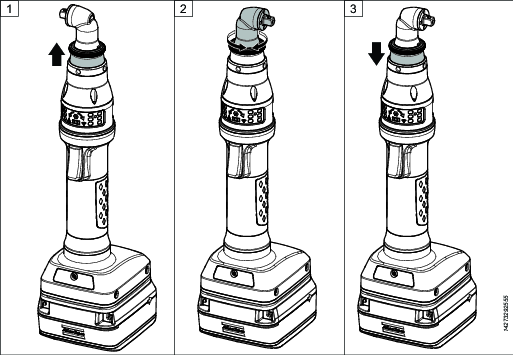
Indicación de selección del programa de apriete
Los indicadores del anillo LED pueden configurarse para mostrar el programa de apriete actualmente seleccionado en una secuencia (1-6). La función debe activarse en la interfaz de usuario web del software IxB.
Para mostrar el programa actualmente seleccionado en una secuencia, gire el anillo inverso hacia la izquierda. El LED del programa de apriete se muestra de izquierda a derecha y de arriba a abajo, como se muestra a continuación. Si el programa de apriete actualmente seleccionado tiene una posición en la secuencia mayor de seis, no se encenderá ningún indicador LED.
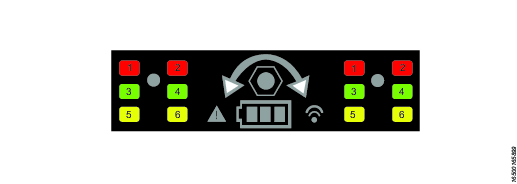
Gire el anillo inverso hacia la derecha y presione el gatillo de la herramienta para ejecutar el programa de apriete. El resultado (OK/NOK) se muestra en el anillo LED.
Para mostrar el programa seleccionado de nuevo, gire el anillo inverso hacia la izquierda.
El resultado de un aflojamiento se mostrará de forma normal. Si el anillo inverso se gira hacia la derecha después de un aflojamiento completo, entonces el programa de apriete seleccionado se mostrará en el anillo LED.
Calibración de herramienta
Para más información sobre la calibración de esta herramienta, consulte la Guía de usuario del software IxB.
El enlace hace referencia a la última versión del software. Las guías de usuario que describan versiones anteriores del software están disponibles en ServAid.
Indicador LED de carga de la batería
El suministro eléctrico de la herramienta se realiza mediante una batería de ion de litio. La capacidad de la batería depende del modelo de batería y del tipo de trabajo realizado con la herramienta.
El indicador LED de batería en la herramienta indica el estado de carga de la herramienta. Se indica con las tres barras que marcan la capacidad restante, como se indica a continuación:
Indicador de carga de la batería | Observación |
|---|---|
3 barras blancas | Carga completa. |
2 barras blancas | Carga alta. |
1 barra blanca | Media carga. |
1 barra roja | Carga baja. |
1 barra roja, parpadeante | Nivel crítico, no es posible realizar apriete. Cargue la batería |
Todas las barras parpadean en blanco | La herramienta funciona con la batería auxiliar. |
Para más información sobre la carga de la batería y el indicador de carga en la propia batería, consulte las instrucciones de producto para el modelo de batería en cuestión.
Tutoriales de productos esenciales
https://www.youtube.com/watch?v=vIzJvQ__ZEc
Ajustar el gatillo de la herramienta
El gatillo de la herramienta tiene 36 posiciones y se puede rotar 360° para optimizar la posición de manipulación del operario.
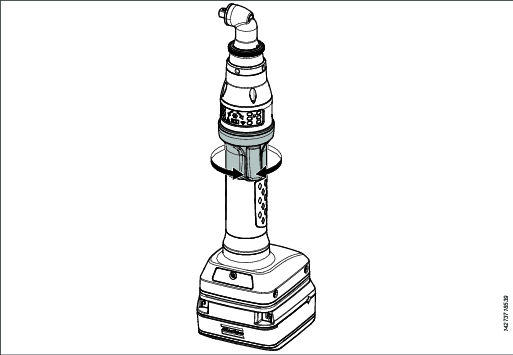
Para bloquear el gatillo de la herramienta en posición, apriete el tornillo en el lado opuesto del gatillo utilizando una llave hexagonal de 1,5 mm.
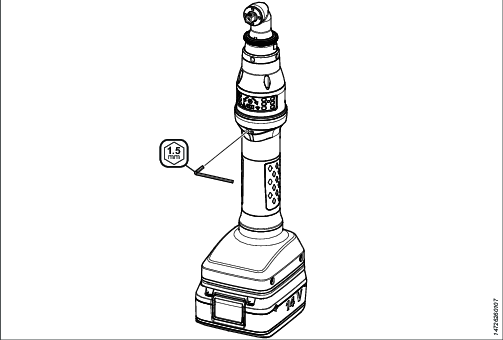
Servicio
Prevención de descargas electrostáticas
Los componentes del interior del producto y el controlador son sensibles a las descargas electrostáticas. Para evitar posibles averías, asegúrese de realizar el servicio y el mantenimiento en un entorno de trabajo aprobado con respecto a descargas electrostáticas. La siguiente figura muestra un ejemplo de una estación de servicio adecuada.
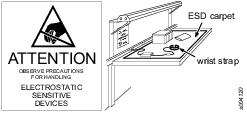
Transferir configuraciones con IAM
El Módulo de aplicación inteligente (IAM) tiene el formato de una tarjeta SD. La tarjeta contiene todas las configuraciones y ajustes de la red actual.
En caso de fallo de la herramienta, la tarjeta se puede transferir a una herramienta nueva y todas las funciones permanecen iguales. Cuando se transfiere la tarjeta, la nueva herramienta se actualizará con el software en la tarjeta. Recomendamos se asegure de que la herramienta nueva ya funciona con la misma versión de software que la herramienta antigua, para minimizar el riesgo de pérdida de datos.
Tenga en cuenta que los resultados guardados asociados con la herramienta se perderán cuando se transfiera la tarjeta a otra herramienta. La dirección MAC está asociada con la tarjeta, no con la propia herramienta. Por lo tanto, cuando se transfiera una tarjeta a una herramienta nueva, la dirección MAC de la herramienta se actualizará.
El IAM solo se puede utilizar para almacenar los datos de configuración del selector. Si vuelve a formatear la tarjeta, o manipular los datos en la tarjeta sin utilizar el software IxB o ToolsTalk Service 2, resultará en una tarjeta inutilizable.
Tutoriales de productos esenciales
https://www.youtube.com/watch?v=zB0QcQSdsz8
Instrucciones de mantenimiento
Revisión
El mantenimiento de su herramienta debe realizarlo personal cualificado que utilice únicamente piezas de recambio idénticas. De esta forma, se garantiza la seguridad de la herramienta. Las tareas de mantenimiento las realizará personal cualificado que tenga acceso a las instrucciones de mantenimiento y/o haya recibido formación para el mantenimiento de herramientas IxB.
¡El motor eléctrico es una unidad encapsulada y bajo ninguna circunstancia deberá ser abierto por persona ajena a Atlas Copco Industrial Technique AB! Si se determina que el motor eléctrico está averiado o necesita revisión, deberá devolver la unidad completa del motor a Atlas Copco Industrial Technique AB para su sustitución. Los motores que hayan sido abiertos por personas ajenas a Atlas Copco Industrial Technique AB no serán revisados.
Se recomienda la revisión y el mantenimiento preventivo a intervalos regulares una vez al año o después de un máximo de 250 000 aprietes, lo que antes ocurra. Es posible que sea necesario un mayor número de revisiones si hace un uso intensivo de la máquina. Si la máquina no funciona correctamente, se debe retirar inmediatamente del servicio para inspección.
Cuando desmonte la herramienta, utilice siempre la o las herramientas de servicio diseñadas específicamente recomendadas en la sección Repuestos en ServAid - https://servaid.atlascopco.com.
Recomendaciones de servicio
Es recomendable realizar periódicamente operaciones de mantenimiento preventivo. Consulte la información detallada sobre el mantenimiento preventivo. Si el producto no funciona adecuadamente, deje de utilizarlo e inspecciónelo.
Si no dispone de información detallada sobre el mantenimiento preventivo, siga estas pautas generales:
Limpie adecuadamente los componentes apropiados
Sustituya cualquier componente defectuoso o desgastado
Mantenimiento de batería auxiliar
La herramienta incluye una batería auxiliar interna. La batería auxiliar se utiliza, por ejemplo, para mantener la comunicación por radio activa durante la sustitución de la batería principal. La batería auxiliar ofrece aproximadamente 20 segundos para cambiar la batería principal antes de que la herramienta se apague.
Conecte siempre una herramienta recién fabricada a una batería principal y póngala en marcha durante dos horas para cargar la batería auxiliar.
Si utiliza versiones de software anteriores a las versiones recogidas en la tabla a continuación, sustituya la batería auxiliar al menos cada 12 meses. El procedimiento de sustitución lo debe realizar un técnico de servicio cualificado. Una batería auxiliar sustituida se debe reciclar de acuerdo con las Instrucciones de reciclaje.
Con versiones de software que coincidan con la tabla a continuación, sustituya la batería auxiliar cada tres años. El intervalo de servicio incrementado es aplicable a una batería nueva utilizada únicamente junto con las versiones de software en la siguiente tabla. Si la batería auxiliar se aproxima a los 12 meses de antigüedad, recomendamos sustituir la batería auxiliar durante la actualización al nuevo sofware.
TBP/TBP-S | SRB31 | SRB81 | IxB |
Versión 2.1.3 o posterior | Versión 1.3.15 o posterior | Versión 1.4.0 o posterior | Versión 3.10.4 o posterior |
Condiciones de almacenamiento
La vida útil de la batería auxiliar se ve perjudicada por las temperaturas extremas. Almacene la herramienta en un entorno con una temperatura ambiente entre 0 y 30 °C. No almacene repuestos de batería auxiliar.
Si se debe almacenar una herramienta recién fabricada, asegúrese de alimentarla durante al menos dos horas antes de almacenarla.
Durante el almacenamiento, asegúrese de poner en marcha la herramienta al menos cada cinco meses para recargar la batería auxiliar. La herramienta se debe poner en marcha durante al menos dos horas cada vez.
Instrucciones de lubricación
Guía de lubricación
Pieza | Lubricante |
|---|---|
Engranajes | Molycote BR2 Plus |
Engranajes angulares | Atlas Gear Grease 270 |
Anillo inverso | Atlas Gear Grease 270 |
Gatillo de herramienta giratoria | Atlas Gear Grease 270 |
Objetivo general | Almagard LE 3751 |
Lubricación
Lubrique de acuerdo con la Guía de lubricación durante cada servicio.
Para más información, consulte la sección Repuestos en ServAid - https://servaid.atlascopco.com.
Solución de problemas
Códigos de eventos y error
Consulte la Guía de usuario IxB para una lista completa de eventos y códigos de error de la herramienta.
Sobrecalentamiento de la herramienta
La herramienta puede soportar cualquier trabajo normal en línea que el operario realice con los ajustes adecuados.
La temperatura de la herramienta puede verse influenciada por los parámetros siguientes:
tiempos de ciclo breves
par superior al nominal
velocidad demasiado baja
par predominante demasiado elevado
juntas muy blandas
temperatura ambiente
Reciclaje
Normativas medioambientales
Cuando un producto ha sido utilizado debe reciclarse adecuadamente. Desmonte el producto y recicle los componentes de acuerdo con la legislación local.
Las baterías deberán depositarse en su organización de recuperación de baterías nacional.
Instrucciones de reciclaje
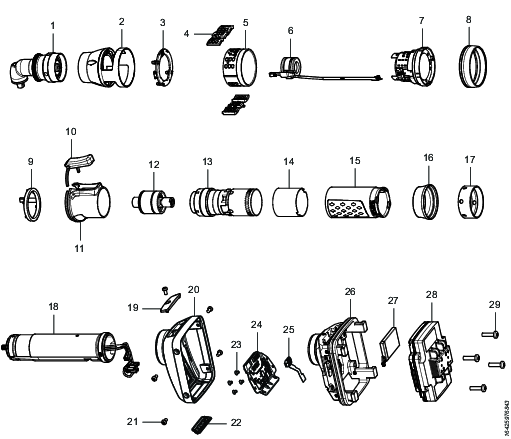
Pos. | Pieza | Nota | Reciclar como |
|---|---|---|---|
1 | Cabeza angular con tuerca ciega | Metal, acero | |
2 | Pantalla luz frontal | Plástico, otros, PA | |
3 | Luz frontal | Electrónica | |
4 | Túnel de luz LED | 2 uds | Plástico, otros, PA |
5 | Cristal HMI | Plástico, otros, PC | |
6 | Transductor | Electrónica | |
7 | HMI | Electrónica | |
8 | Anillo inverso | Metal, aluminio y goma, nitrilo | |
9 | Anillo de gatillo | Plástico, otros, PA | |
10 | Gatillo | Metal, acero | |
11 | Empuñadura de gatillo | Plástico, otros, PA | |
12 | Módulo de engranajes | Metal, acero | |
13 | Caja de engranajes | Metal, acero | |
14 | Manguito | Metal, aluminio | |
15 | Agarre de empuñadura | Plástico, otros, PA | |
16 | Anillo de empuñadura | Goma, nitrilo | |
17 | Tuerca ciega | Metal, acero | |
18 | Motor | Metal, neodimio | |
19 | Tapa | Plástico, otros, PA | |
20 | Cubierta | Plástico, otros, PA | |
21 | Tornillo | 5 uds | Metal, acero |
22 | Botón EHMI | Goma, nitrilo | |
23 | Tornillo | 4 uds | Metal, acero |
24 | Módulo EHMI (pantalla) | Electrónica | |
25 | EHMI flexboard | Electrónica | |
26 | Pie | Electrónica | |
27 | Batería auxiliar | Batería, ion litio | |
28 | Módulo de alimentación | Electrónica | |
29 | Tornillo | 4 uds | Metal, acero |
















